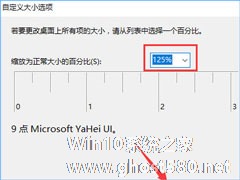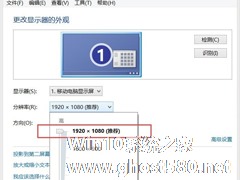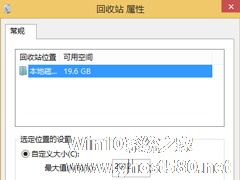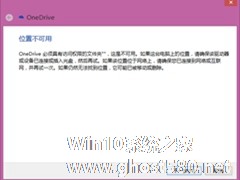-
Win10设置1920*1080高分屏后字体显示模糊怎么办?
- 时间:2024-05-05 17:35:42
大家好,今天Win10系统之家小编给大家分享「Win10设置1920*1080高分屏后字体显示模糊怎么办?」的知识,如果能碰巧解决你现在面临的问题,记得收藏本站或分享给你的好友们哟~,现在开始吧!
Win10设置1920*1080高分屏后字体显示模糊怎么办?一些Win10用户将屏幕分辨率设置为1920*1080之后,打开一些软件界面,发现字体变模糊了,这该如何解决呢?很简单,我们只要设置好自定义缩放级别即可,具体的操作方法请参考下文。
步骤如下:
1、在桌面上单击右键,选择“显示设置”;
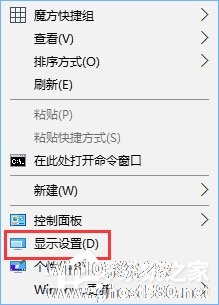
2、此时在右侧移动到底部,点击【高级显示设置】;(1703的用户可参考)
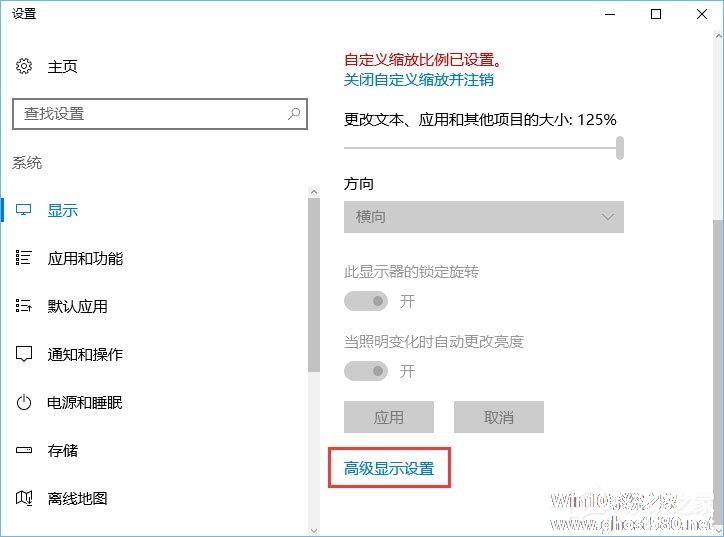
3、确保当前分辨率是1920*1080,然后点击下面的【文本和其他项目大小调整的高级选项】,如图:
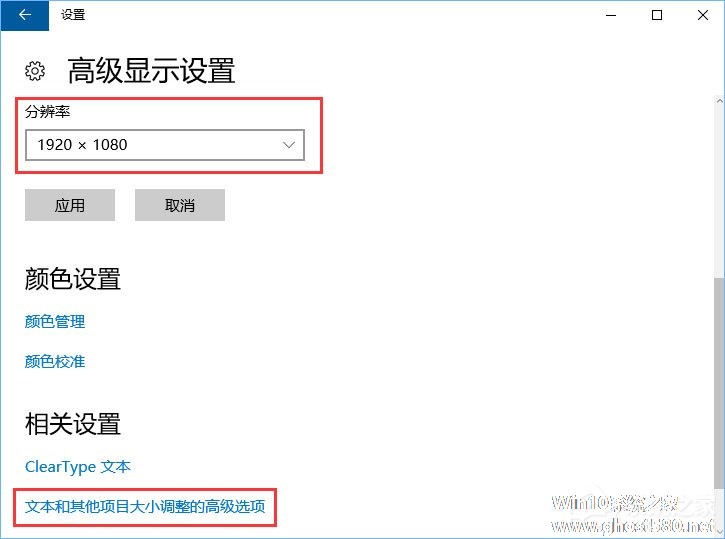
4、选择“设置自定义缩放级别”,缩放级别框中输入125会自动变成125% ;
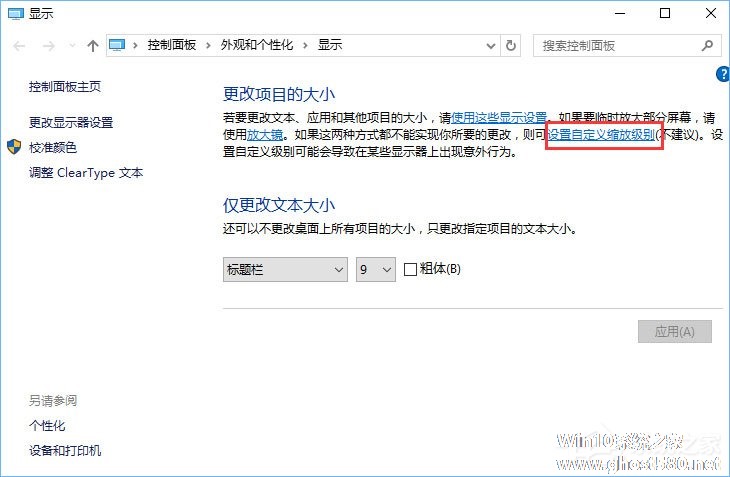
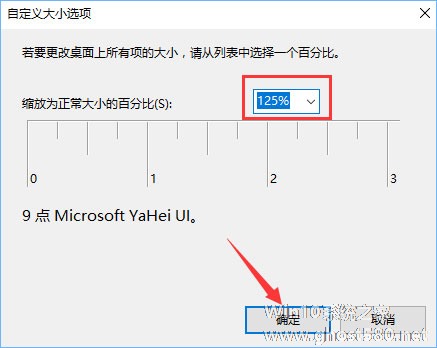
5、修改完缩放比后,在“仅更改文本大小”将所有项目的文本大小统统由9改为10 点击【应用】即可!

以上就是Win10设置1920*1080高分屏后字体显示模糊的解决办法,有同样困扰的伙伴,只要按照小编描述的步骤设置下即可。
以上就是关于「Win10设置1920*1080高分屏后字体显示模糊怎么办?」的全部内容,本文讲解到这里啦,希望对大家有所帮助。如果你还想了解更多这方面的信息,记得收藏关注本站~
【Win10系统之家独①家★使用!】
相关文章
-
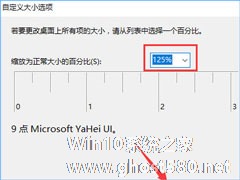
Win10设置1920*1080高分屏后字体显示模糊怎么办?
Win10设置1920*1080高分屏后字体显示模糊怎么办?一些Win10用户将屏幕分辨率设置为1920*1080之后,打开一些软件界面,发现字体变模糊了,这该如何解决呢?很简单,我们只要设置好自定义缩放级别即可,具体的操作方法请参考下文。
步骤如下:
1、在桌面上单击右键,选择“显示设置”;
2、此时在右侧移动到底部,点击【高级显示设置】;(17... -
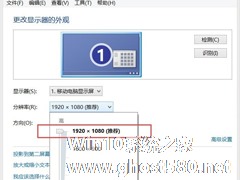
如今很多用户都使用上了高分屏笔记本电脑,然而有Win8系统的用户表示,自己的高分屏笔记本电脑画面显示模糊,这完全有损高分屏的“名誉”,那么有什么方法来解决呢?在说明解决方法之前不妨先来了解下什么是高分屏笔记本电脑。
首先,什么是高分屏笔记本呢?现在,主流的笔记本包括14寸和15寸,其分辨率一般为1366*768,最近有新出品笔记本,同样的14和15寸屏幕,却配备了1920... -
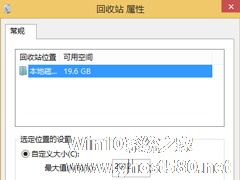
相信大家都知道,每次我们删除文件的时候,都会出现一个删除确认对话框询问我们是否确认删除,这样就能避免出现误删除的情况,非常方便。不过,最近却有Win8系统用户反映回收站没有显示删除确认对话框,那么,这该怎么办呢?下面,我们一起往下看看。
方法步骤
1、右击“回收站”&mda...
-
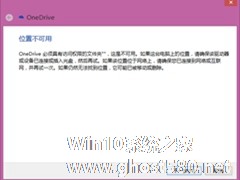
一位Win8.1用户由于电脑开机出现错误,在使用dell自带的修复软件重置系统,发现系统自带的Metro应用无法正常打开,自带的onedrive应用也无法同步更新。使用了系统的疑难解答也没能成功解决问题。
解决方法
这问题可能是由于系统盘下\ProgramFiles\文件夹的文件遭到无法修复的破坏,建议尝试更换账户使用,如果还不行只能先做系统备份,然后做系统恢...